
Dalam tutorial ini, kami akan menunjukkan kepada Anda cara menginstal Netdata Monitoring di Ubuntu 20.04 LTS. Bagi Anda yang belum tahu, Netdata adalah kinerja real-time, pemecahan masalah, dan kesehatan Alat pemantauan untuk Aplikasi dan Sistem. Netdata adalah alat sumber terbuka dan gratis yang mendukung sistem Linux, FreeBSD, dan macOS yang berguna untuk SysAdmins, DevOps, dan Pengembang untuk memecahkan masalah waktu nyata. Dengan Netdata, Anda dapat memantau CPU, Penggunaan RAM, disk I/O, lalu lintas jaringan, Postfix, di antara banyak lainnya.
Artikel ini mengasumsikan Anda memiliki setidaknya pengetahuan dasar tentang Linux, tahu cara menggunakan shell, dan yang terpenting, Anda meng-host situs Anda di VPS Anda sendiri. Instalasi cukup sederhana dan mengasumsikan Anda sedang berjalan di akun root, jika tidak, Anda mungkin perlu menambahkan 'sudo ' ke perintah untuk mendapatkan hak akses root. Saya akan menunjukkan kepada Anda langkah demi langkah instalasi Netdata Monitoring pada server Focal Fossa Ubuntu 20.04. Anda dapat mengikuti instruksi yang sama untuk Ubuntu 18.04, 16.04, dan distribusi berbasis Debian lainnya seperti Linux Mint.
Prasyarat
- Server yang menjalankan salah satu sistem operasi berikut:Ubuntu 20.04, 18.04, dan distribusi berbasis Debian lainnya seperti Linux Mint.
- Sebaiknya Anda menggunakan penginstalan OS baru untuk mencegah potensi masalah
- Seorang
non-root sudo useratau akses keroot user. Kami merekomendasikan untuk bertindak sebagainon-root sudo user, namun, Anda dapat membahayakan sistem jika tidak berhati-hati saat bertindak sebagai root.
Instal Netdata Monitoring di Ubuntu 20.04 LTS Focal Fossa
Langkah 1. Pertama, pastikan semua paket sistem Anda mutakhir dengan menjalankan apt berikut perintah di terminal.
sudo apt update sudo apt upgrade
Langkah 2. Unduh dan Instal Netdata Monitoring di Ubuntu 20.04.
Jalankan perintah berikut untuk menginstal Netdata:
bash <(curl -Ss https://my-netdata.io/kickstart.sh)
Setelah diinstal, itu harus dimulai secara otomatis dan mengaktifkan mulai otomatis pada boot sistem. Seperti yang Anda lihat dengan systemctl statusnya:
sudo systemctl start netdata sudo systemctl enable netdata sudo systemctl status netdata
Langkah 3. Konfigurasi Firewall.
Izinkan lalu lintas pada port 19999 masukkan perintah di bawah ini:
sudo ufw allow 19999/tcp
Langkah 4. Mengakses Antarmuka Web Netdata.
Pemantauan Netdata akan tersedia pada port HTTP 19999 secara default. Buka browser favorit Anda dan navigasikan ke http://your-domain.com:19999 atau http://your-server-ip-address:19999
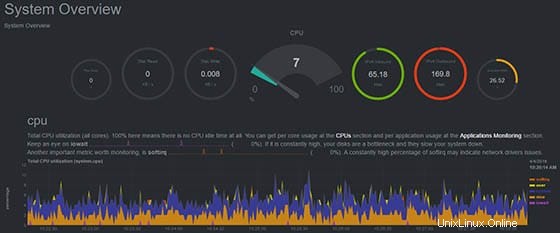
Selamat! Anda telah berhasil menginstal Netdata. Terima kasih telah menggunakan tutorial ini untuk menginstal Netdata Monitoring di Ubuntu 20.04 LTS Focal Fossa Anda. Untuk bantuan tambahan atau informasi berguna, kami menyarankan Anda untuk memeriksa Netdata resmi situs web.